
Xiaomiの製造業者は有名でXiaomiの製造業者であるXiaomiのメーカーに有名で、製品のユーザーに装置のソフトウェア部分を管理するための最も広い機会を確保します。普及したXiaomi Redmi Note 4モデル、以下に提案された材料で検討されているファームウェア、アップデート、および回復方法は、この問題を超えていません。
スマートフォンの全体としての高レベルおよびXiaomi Redmi Note 4のハードウェアソフトウェアコンポーネントのバランスが高くなっているにもかかわらず、デバイスのほとんどすべての所有者はシステムソフトウェアによって再インストールできます。それがパフォーマンスの回復を要求することができるときに重要な状況を言うことはありません。
記載されているすべての説明は、自分のリスクでユーザーによって実行されます。ユーザーの行動の結果として破損した責任は、LUPPICS.RUの管理と記事の著者は運ばれません!
準備
システムソフトウェアをXiaomy Redmi Music 4(X)にインストールするには、いくつかのツールが使用されており、それらのいくつかはPCユーザーの可用性を必要としていません。この場合、ファームウェアの開始前に、必要に応じてソフトウェアを静的に再インストールしたり、ソフトウェアを再インストールしたり、ソフトウェアの一部の復元を行うことをお勧めします。

ハードウェアプラットフォーム
Xiaomi Redmi Note 4はいくつかのバージョンで製造されています。これは、本体の設計、運用上の量と一定のメモリの量だけ異なりますが、これが最も重要なハードウェアプラットフォームです。どのバージョンのデバイスがユーザーの手に入ったのかを素早く判断するには、テーブルを使用できます。

以下のすべてのインストール方法は、Mediatek Helio X20プロセッサ(MT6797)に基づいて構築されたXiaomi Redmi Note 4にのみ適用されます。テーブルこれらのバージョンは緑色で強調表示されています!
デバイスのデバイスを見て、最も簡単な方法で電話のバージョンを決定します。

またはケース上のステッカー。

そして、Miui設定メニューを見て、MediaThkに基づくモデルであることを確認することもできます。 「電話機」項目は、他のものの中でプロセッサコアの数を示しています。 MTKデバイスの値は次のとおりです。 "max 2,11ghz"コア。

ソフトウェアによる選択とロードパッケージ
おそらくXiaomy Redmi NAT 4(x)でOSを再インストールする前に、ユーザーは手順の最終目標を定義しました。つまり、最後にインストールする必要があるソフトウェアのタイプとバージョン。

選択が正しいこと、およびMiuiのさまざまなバージョンをダウンロードするためのリンクを見つけることができることを確認してください。記事の推奨事項を読むことができます。
レッスン:ファームウェアのMiuiを選択してください
Xiaomi Redmi Note 4のカスタムソリューションの1つへのこれは、変更OSのインストール方法の説明に記載されています。
運転手の設置
そのため、ハードウェアバージョンが明確にされ、目的のソフトウェアパッケージがロードされます。ドライバのインストールにアクセスできます。ソフトウェアの部分との操作中に、USBを介してデバイスの共役を必要とするPCやツールを使用することは計画されておらず、詳細なコンピュータまたはラップトップにドライバをインストールすることは、デバイスの各所有者に事前に非常に推奨されています。その後、これは、デバイスの更新または復元を意味する手順を大幅に促進する可能性があります。

ファームウェアXiaomi Redmi Note 4(X)MTKのドライバをダウンロードする
重要な可能性があるシステムコンポーネントをインストールするプロセスは、資料で確認されました。
レッスン:Androidファームウェア用のドライバのインストール
情報のバックアップコピー
プログラムパートXiaomi Redmi Note 4が不可逆的に損害を与えることがほとんど不可能であるにもかかわらず、Android再インストール手順の前に装置に含まれる情報の損失は、深刻なメモリ操作を実施するときに実用的には避けられない状況です。したがって、システムソフトウェアをインストールする前に必要なすべてのバックアップコピーの作成は、推奨事項と必要性です。 Androidデバイスからの情報を予約するためのさまざまな方法が材料に記載されています。
レッスン:ファームウェアの前にBackup Androidデバイスを作成する方法
ほとんどのユーザーは、予約ツールとしてMIアカウントを備えているために使用されます。あなたはそれらを非常に簡単に使用するのに加えて、サービスが提供する機能を無視するべきではありません。
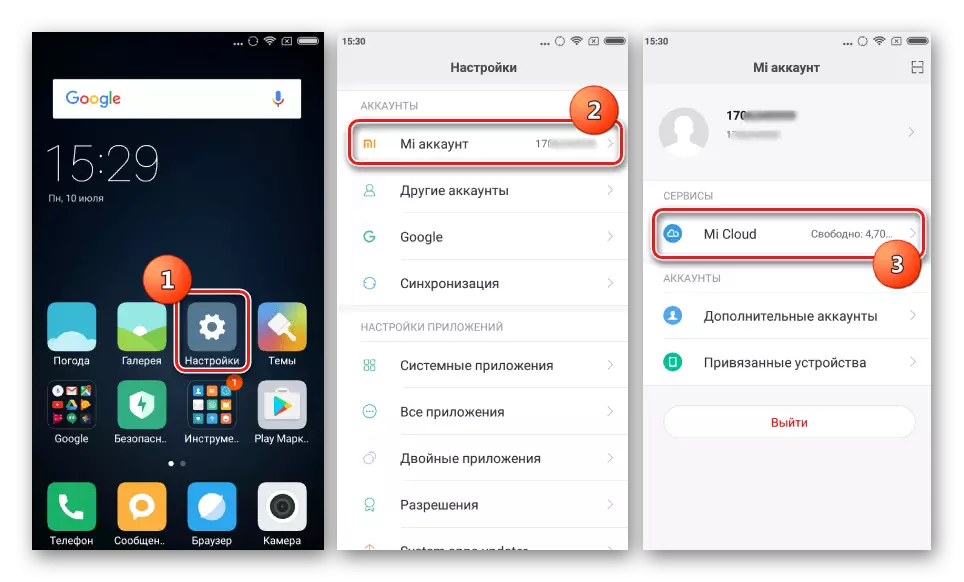
もっと読む:MIアカウントの登録と削除
MicloudのBacupは定期的にあれば、ファームウェアの後のすべてのユーザー情報が簡単に復元されることを約100%の信頼性に与えます。

さまざまなモードで走る
多くの方法で任意のAndroidデバイスのメモリの書き換えセクションを含む手順では、特定のデバイス起動モードを使用する必要があります。 REDMIノート4の場合は、「FastBoot」および「回復」モードです。知識の習得、適切なモードに切り替える方法は準備手続きに起因する可能性があります。実際、それは非常に簡単です。
- スマートフォンを「FastBut-Mode」で起動するには、無効状態のデバイスに従って、ハードウェアボタン「Volume-」+「電源」を押して、ロボットで操作を行うウサギのイメージの画像が保持します。そして碑文「FastBoot」
- スマートフォンが「リカバリ」モードから開始するには、「増加」および「有効」ハードウェアボタンを保持する必要があります。また、デバイスを事前にオフにする必要があります。標準のXiaomiリカバリへのダウンロード時の画面は次のようになります。

カスタムリカバリの場合は、ロゴが表示され、自動的にメニュー項目が表示されます。
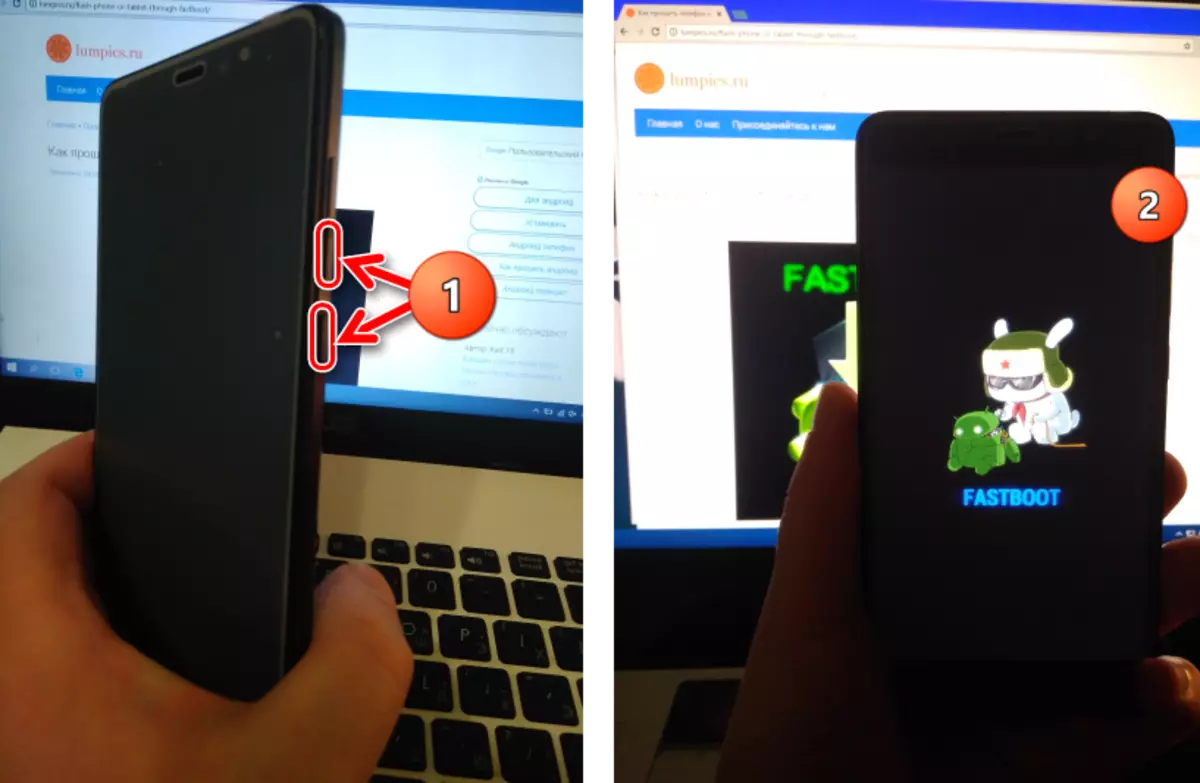

ブートローダのロックを解除します
デバイス内のMIUIの公式バージョンの通常のアップデートを除いて、ファームウェアXiaomy Redmi Nat 4(X)のほとんどすべての方法では、ブートローダのロック解除が必要です。
Mediatekに基づくXiaomi Redmi Note 4(X)ブートローダは、公式の方法でのみロック解除できます。問題を解決するためのすべての非公式の方法は、クアルコムプラットフォームを持つデバイスに適用されるように設計されています。
ロック解除プロセスを実行する公式の方法は、リンクで利用可能な資料からの指示に従って実行されます。
レッスン:ローダーXiaomiデバイスのロック解除
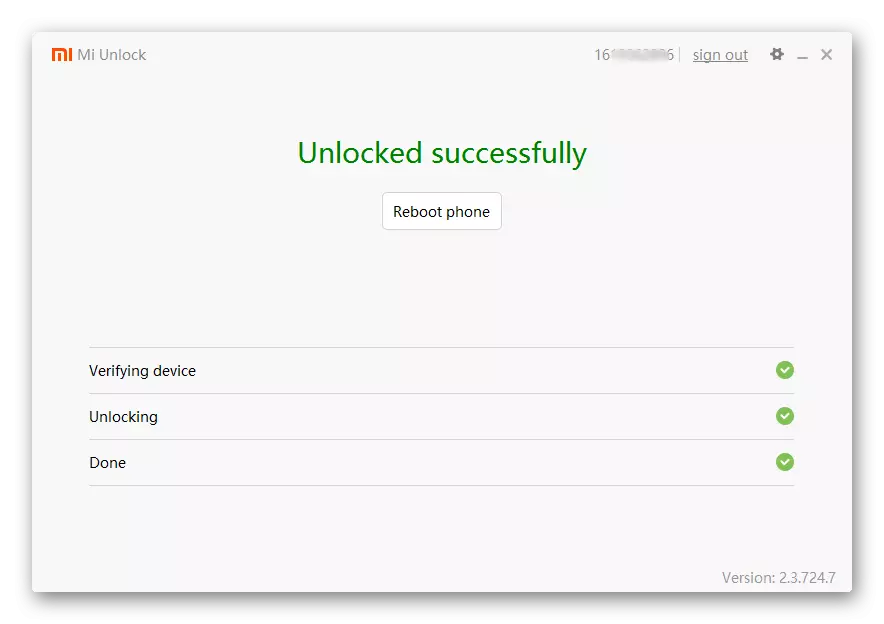
ブートローダのロック解除の手順は、ほとんどすべてのAndroidデバイスSIAOMIのための標準であるが、ステータスをテストするために使用されるFastBootコマンドが異なる場合があります。検討中のモデルによってブートローダがブロックされているかどうかを調べるには、FastBootにコマンドを入力する必要があります。
FastBoot getvarすべて。

「Enter」を押してから、「ロック解除された」回線を返します。パラメータの「いいえ」の値は、ローダがブロックされていると言っています。「はい」のロックが解除されます。
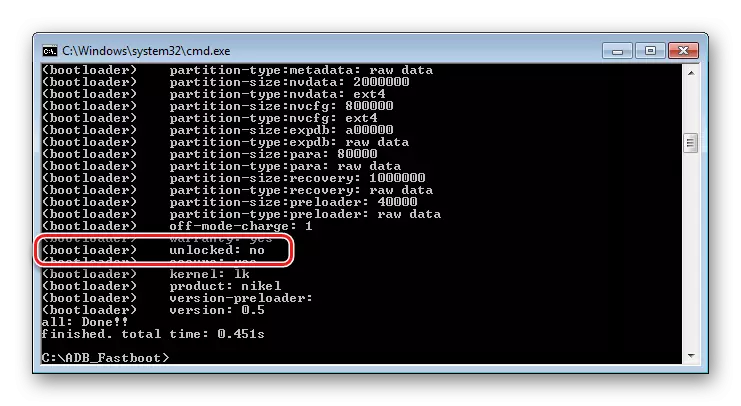
ファームウェア
検討中のモデルにおけるMIUIおよびカスタムオペレーティングシステムの設置は、かなり多数のツールを使用して実行できます。 Xiaomi Redmi Note 4プログラム部分、および目標セットの状態によっては、特定のアプリケーションが選択されています。以下に、インストール方法の説明では、特定のツールを使用することがより良いタスクについて説明します。方法1:Androidアプリケーション「システムアップデート」
審査におけるシステムソフトウェアの最も簡単なインストール、更新、および再インストールは、Syavi Redmi NAT 4(X)のすべてのタイプとバージョンのオフィシャルMIUIに組み込まれているシステムアップデートのリフレッシュメントを使用することです。
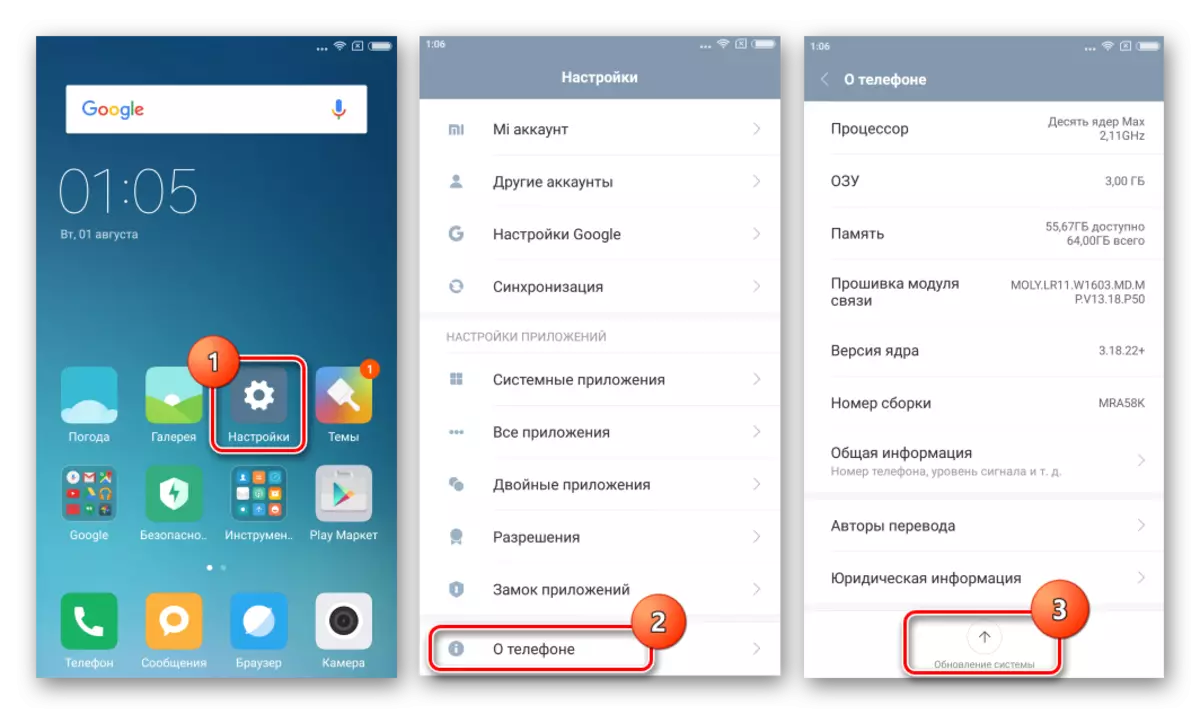
もちろん、このツールは主に正式なバージョンのMIUIの公式バージョンを更新するためのものです。これは実質的に自動的に実行されます。
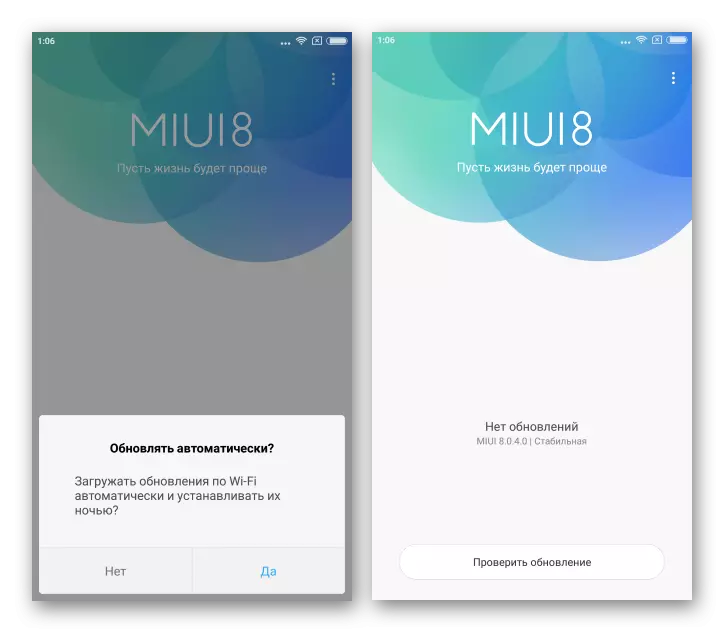
しかし、それ以外のその他の使用はあなたがPCなしでシステムを再インストールすることを可能にし、これは非常に便利です。メソッドを許可しないであろう唯一のものは、その時点で設定された手順よりも早くMIUIバージョンをロールバックすることです。
- パッケージをダウンロードして、公式のXiaomiサイトからMIUIをデバイスのメモリに作成された "dowloaded_rom"フォルダにインストールする必要がある。
- さらに。操作の目的がSTABYの最後のバージョンで開発者ファームウェアを変更することである場合は、公式サイトXiaomiからパッケージをダウンロードすることはできず、「システムアップデート」の「オプション」メニューの項目「フルファームウェアのダウンロード」を使用することはできません。画面。メニューは、右側のアプリケーション画面の上隅にある3点の画像で領域を押すことによって呼び出されます。パッケージをダウンロードした後、その解凍後、システムソフトウェアのクリーンインストールのためのシステムの再起動が提供されます。この場合、メモリの前清掃が行われます。
- 3点の画像をクリックして、ドロップされたメニューから「ファームウェアファイルの選択」を選択します。次に、ファイルマネージャにインストールしたいパッケージへのパスを確認し、選択したファイルをチェックボックスでマークして[OK]をクリックします。
- 上記の手順の実行は、ソフトウェアのバージョンとロードされたパッケージの整合性を検証するための手順を開始し、そのファイルをMIUIオペレーティングシステムで解凍します。
- (以下に表示されている例のように、開発者のバージョンから安定した)MIUIタイプを変更する場合は、デバイスのメモリからすべてのデータを削除する必要があります。 「クリアとアップデート」をクリックしてから、同じボタンをもう一度クリックすると、情報の損失の準備ができます。
- リストされたアクションは、スマートフォンを再起動し、システムソフトウェアの自動起動システムソフトウェアのメモリ内の自動起動を再開します。
- すべての手順が完了すると、そのタイプの更新されたまたは確立された「フル」の公式MIUIが得られます。これは、インストール用のパッケージをダウンロードするときに選択されました。
- ソフトウェアをインストールする前にデータがクリーンされている場合は、スマートフォンのすべての機能を再度設定するだけでなく、バックアップから情報を復元する必要があります。
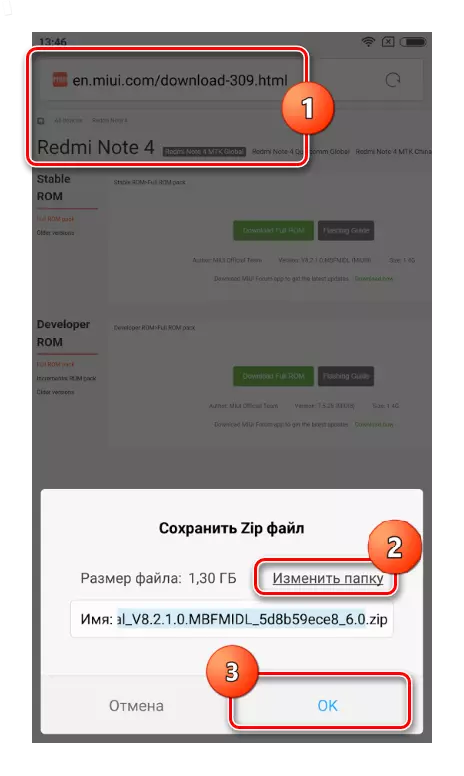



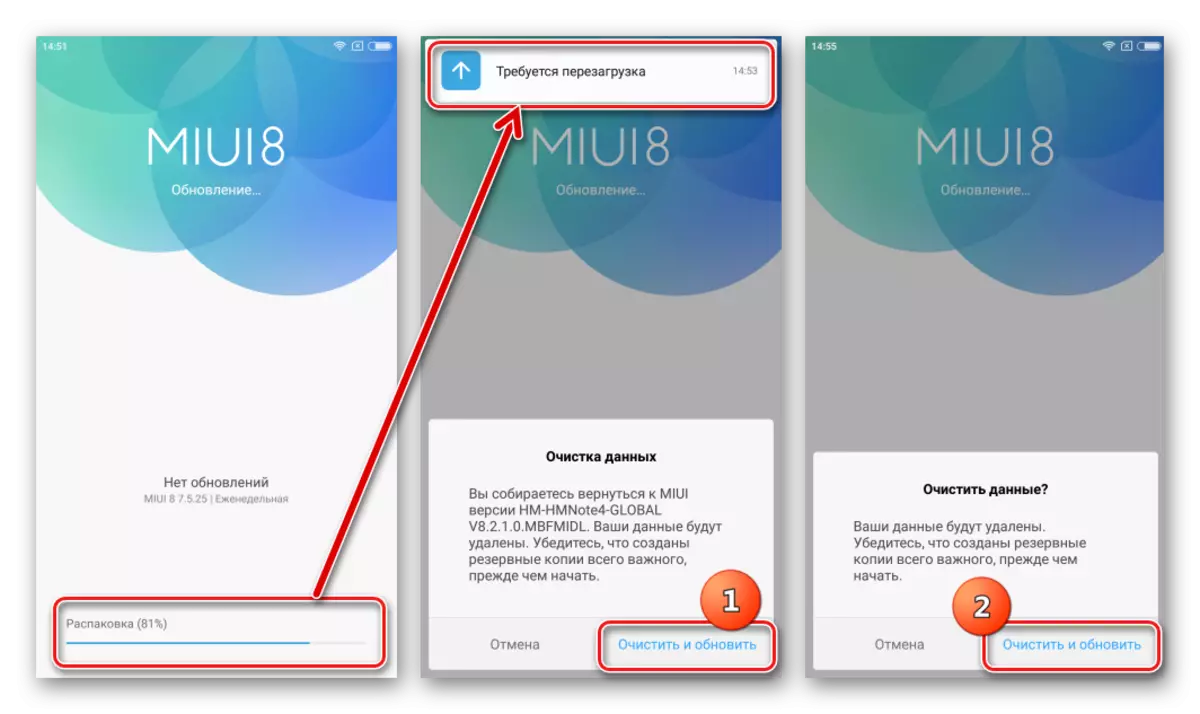

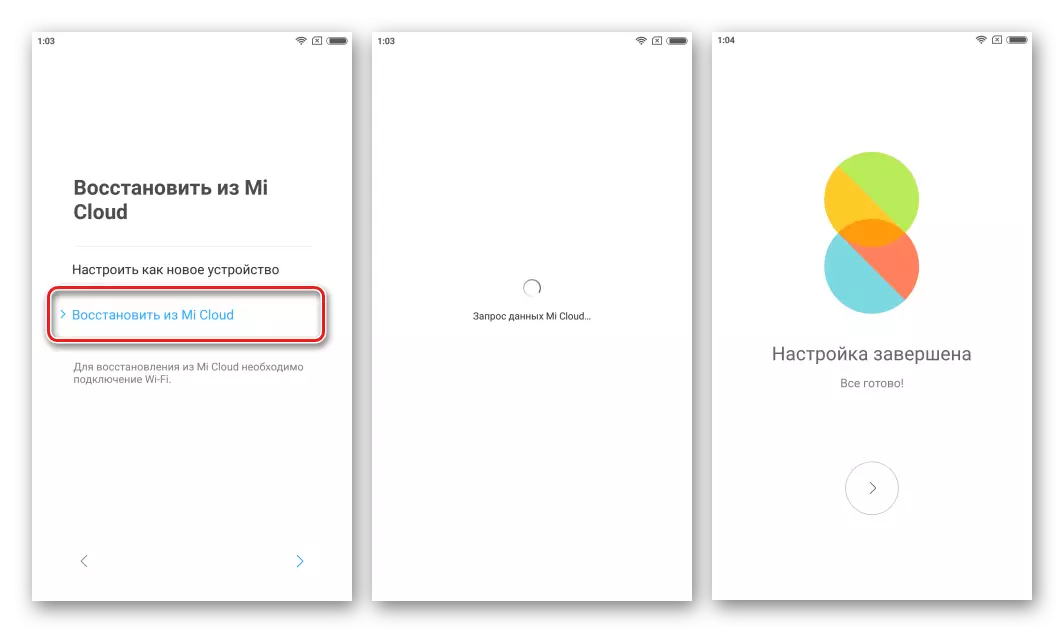
方法2:SPフラッシュツール
検討中の装置はMediaTekハードウェアプラットフォーム上に構築されているので、実質的にユニバーサルSPフラッシュツールソリューションの使用は、検討中のデバイスを再インストール、更新および復元するための最も効率的な方法の1つを考えることができます。

SIAOMIのWebサイト(FastBootを介したファームウェアのためのアーカイブ)からダウンロードされた、Siaomi Redmi Music 4(X)の任意の種類(中国/グローバル)とタイプ(安定/開発者)を介してインストールできます。
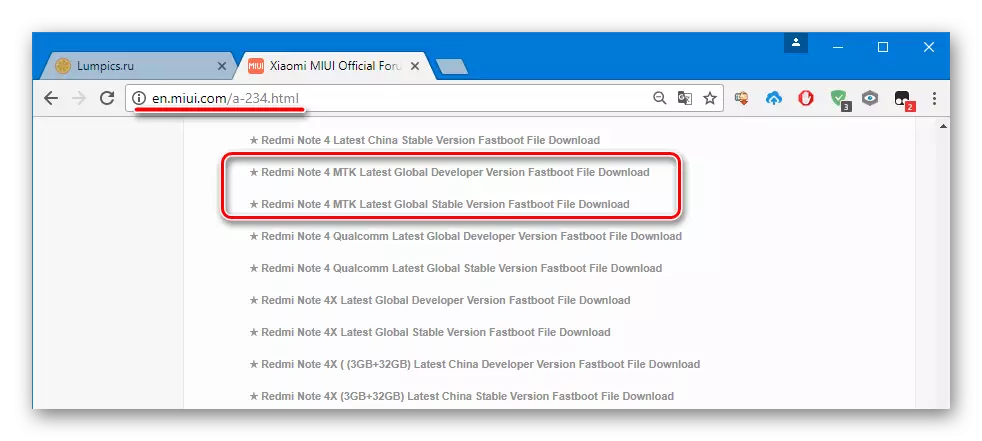
以下の例で使用されているファームウェアのアーカイブは、参照によるダウンロードのために利用可能です。
Developer Firmware 7.5.25 Xiaomi Redmi Note 4(X)MTK for SP Flashツールによるインストール用MTK
SPフラッシュツール自体を参照でダウンロードする必要があります。
Xiaomi Redmi Note 4(X)MTKファームウェアのSPフラッシュツールをアップロードする
- たとえば、Storftulaを通じて開発者Miui 8を搭載しています。 SP Flashツールを搭載したアーカイブと同様に、OSファイルを使ってパッケージをダウンロードして解凍します。
トラブルフリーのインストールの流れとエラーの欠如のためには、ファイルイメージを置き換える必要があります。cust.img。ファームウェアが同じ名前を持つカタログで、ただし変更されたファイル。グローバルバージョンのMiui!
- ファイルをコピーしますcust.img。上記のリンクでダウンロードされたアーカイブを開梱し、「images」フォルダを置き換えることでコピーした結果として受信されます。
- SP Flashツールを実行し、そのパスに沿って[プログラム設定]セクションを直ちに開きます。オプションメニューはオプション「オプション...」です。
- [オプション]ウィンドウで、[ダウンロード]タブに移動し、[USBチェックサムとStorage CheckSum]チェックボックスにチェックボックスを設定します。
- 変更を加えたいパラメータの次のタブは「接続」です。タブに移動し、「USBスピード」スイッチを「フルスピード」の位置に設定し、設定ウィンドウを閉じます。
- 「schate-loading」を押して、ファームウェアフォルダから適切なスキャッタファイルに追加し、ファイルへのパスを指定します。MT6797_ANDROID_SCARTET.TXT.導体で。
- ファイルをプログラムにダウンロードしますmtk_allinone_da.bin。 FlashTulaのフォルダにあります。エクスプローラ内のファイルの場所へのパスを指定し、そのウィンドウは「ダウンロードエージェント」ボタンの結果として開きます。次に「開く」をクリックしてください。
- ファームウェアや場所のパスのパスの名前を表示するフィールド内のプリローダーポイントの近くのチェックボックスからチェックボックスを削除してから、[ダウンロード]ボタンをクリックして録音を開始します。
- Siaomy Redmi NAT 4(X)USBケーブルをPCに接続し、ファイル転送がどのように進行するかを観察し始めます。進行状況は、ウィンドウの下部にあるインジケータ充填黄色の形で表示されます。
- 約10分待っています。ファームウェアが完了すると、Windload OKウィンドウが表示されます。

USBからスマートフォンをオフにして、5~10秒間「電源」ボタンを押すと含めます。

SPフラッシュツールを介したファームウェアXiaomi Redmi Note 4(X)MTKの画像「CUST」をロードする
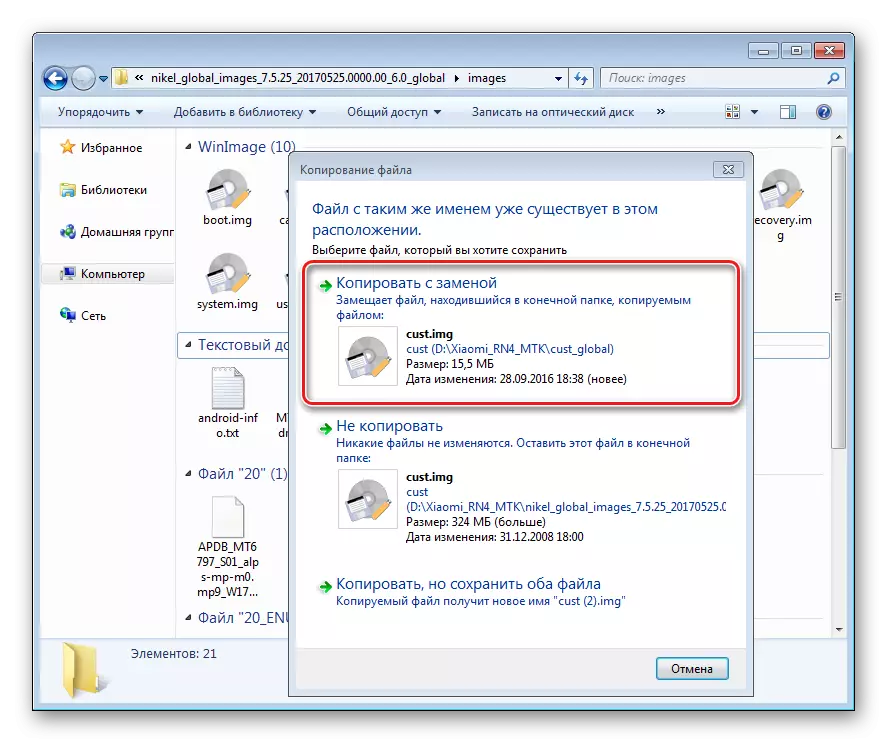

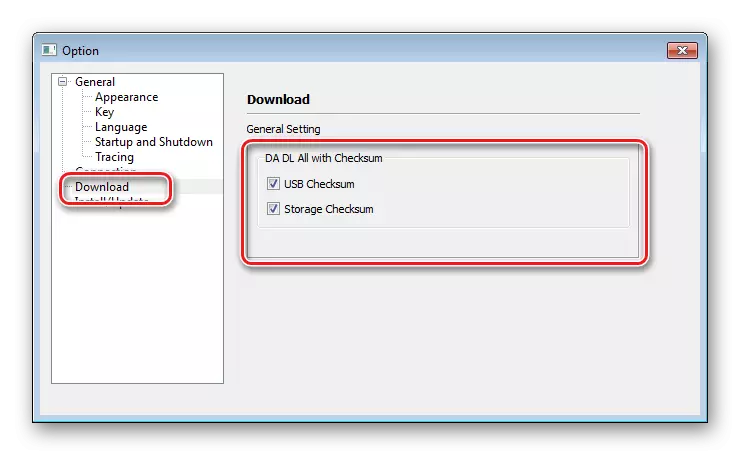

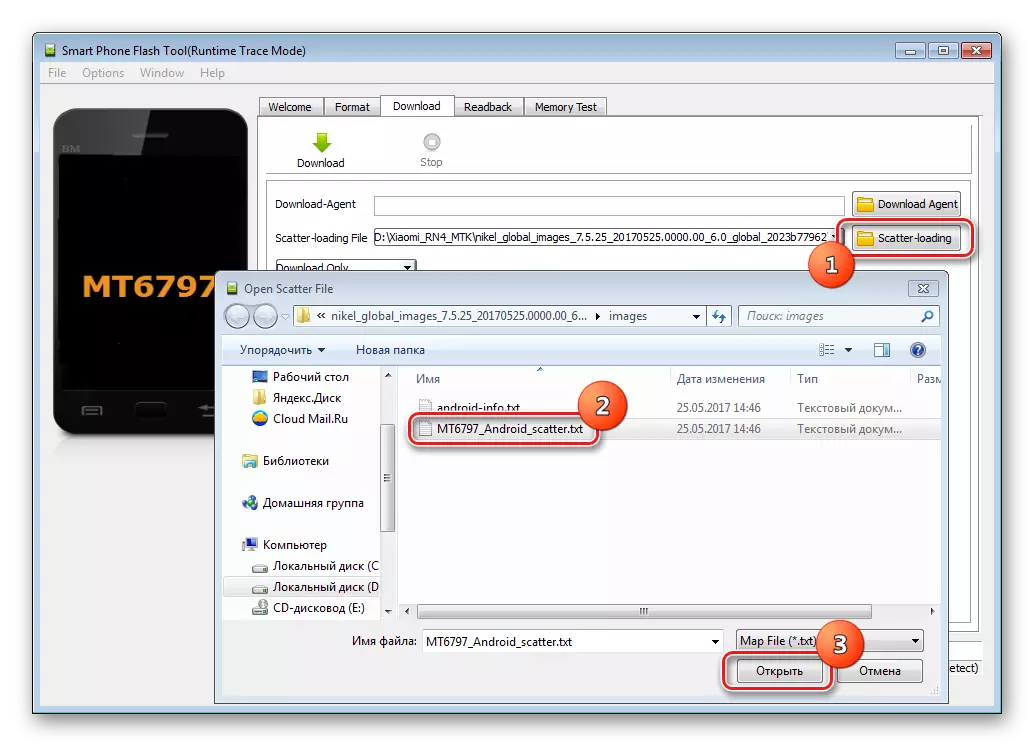
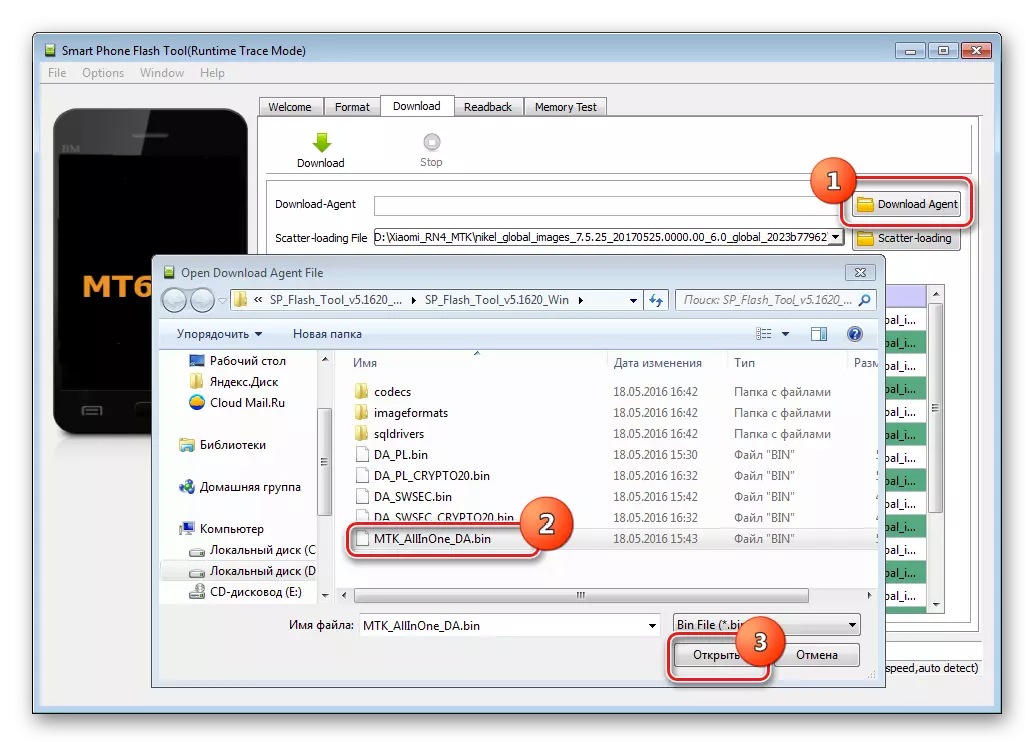



さらに。回復
REDMIを介して上記のフラッシュステーションを介して使用するための説明書は、「IPIER」を含む任意の条件、およびブロックされたローダを搭載したデバイスのデバイスに適用できます。
スマートフォンが起動しない場合は、スクリーンセーバーなどに掛かっています。そして、この状態から出力する必要がありますが、上記のすべてを実行しますが、最初にファイルに加えてファームウェアでフォルダに置換する必要があります。cust.img。またpreloader.bin。そのような中国の中国、ミウイ。

希望のファイルを参照でダウンロードできます。
SPフラッシュツールを介してXiaomi Redmi Note 4(X)MTKを復元するために中国 - プリロジャーをダウンロードする
SPフラッシュツールを介してリカバリ手順Xiaomi Redmi Note 4(X)MTKを実行するときは、チェックボックス "preloader"のチェックボックスを削除し、それを "ダウンロードのみ"モードですべてを書き込みます。
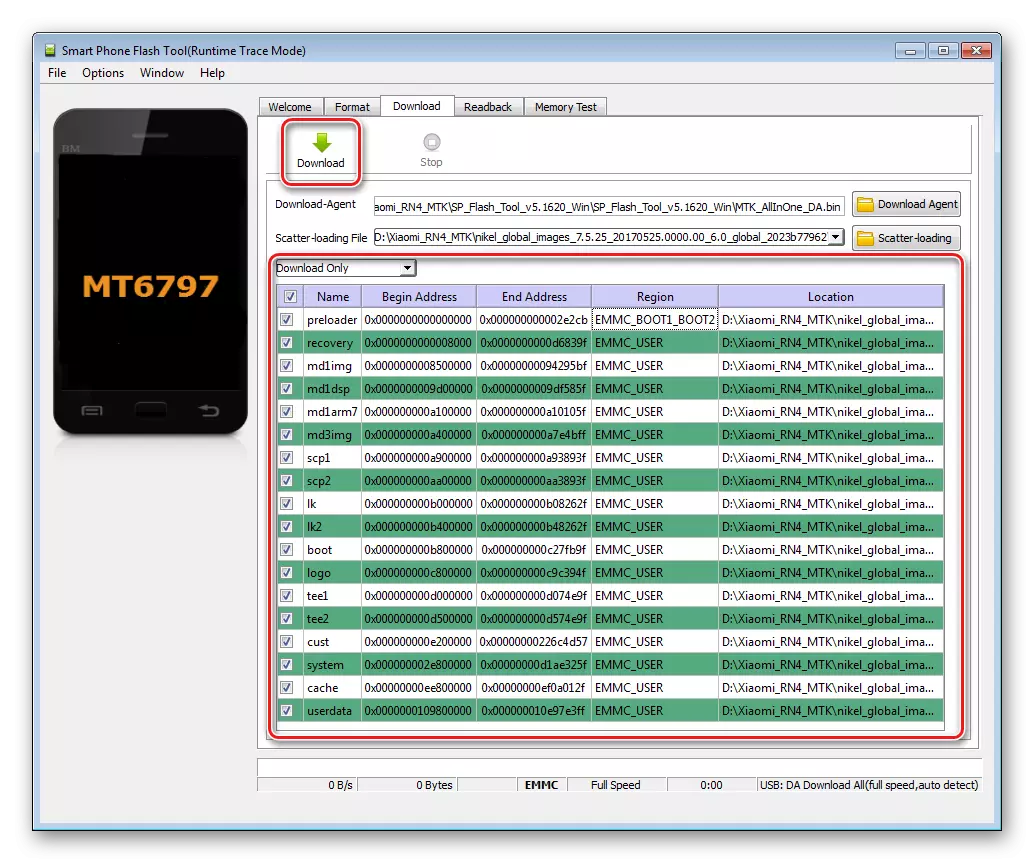
方法3:MI Flash.
Miflash ProgramのスマートフォンXiaomiにソフトウェアを再インストールする - Miflashプログラムは、製造元のデバイスを更新および復元するための最も一般的な方法の1つです。一般に、Xiaomi Redmi Note 4(X)MTKのインストール手順をMythlash経由で実行するには、参照によりレッスンからの指示の手順を実行する必要があります。
続きを読む:ミフラスを介してXiaomiスマートフォンをフラッシュする方法
この方法では、MIUIの公式ファームウェアのバージョン、型、種類をインストールすることができ、SP Flashツールとともに、不動作可能なスマートフォンのプログラマトフォンを復元するための効果的な方法です。

操作を開始する前に、Miflashを通してソフトウェアをインストールするときのXiaomi Redmi Note 4(X)MTKに特徴的ないくつかの機能を考慮する必要があります。
この方法はロック解除されたローダーを備えたデバイス専用です。
- MIFlashを介したシステムソフトウェアのインストールREDMIノート4(X)MTKの場合、MTKは、「FastBoot」モードでの電話ペアリングとアプリケーションを必要としますが、その他のほとんどすべてのモデルの場合は「EDL」は必要ありません。 Xiaomiデバイス
- MIUIをインストールするためのファイルを持つダウンロードしたアーカイブは、ディスクCのルートで解凍する必要があります。さらに、操作を開始する前に、アーカイブの結果として受信されたディレクトリに「イメージ」を除いてサブフォルダが含まれていないことを確認してください。つまり、次のようになるはずです。
- それ以外の場合は、上記のリンク上で利用可能な材料から命令を実行する必要があります。 Miflashを起動した後、以前にFastBootモードに翻訳されたデバイスを接続し、ソフトウェアディレクトリへのパスを定義し、ファームウェアモードを選択して「フラッシュ」をクリックします。
- Miflashウィンドウの「結果」フィールドには、手順の完了を待っています(「成功」が表示されます)。スマートフォンは自動的に再起動されます。
- インストールされているコンポーネントの初期化と選択したバージョンのMIUIへのダウンロードを待つことは残っています。
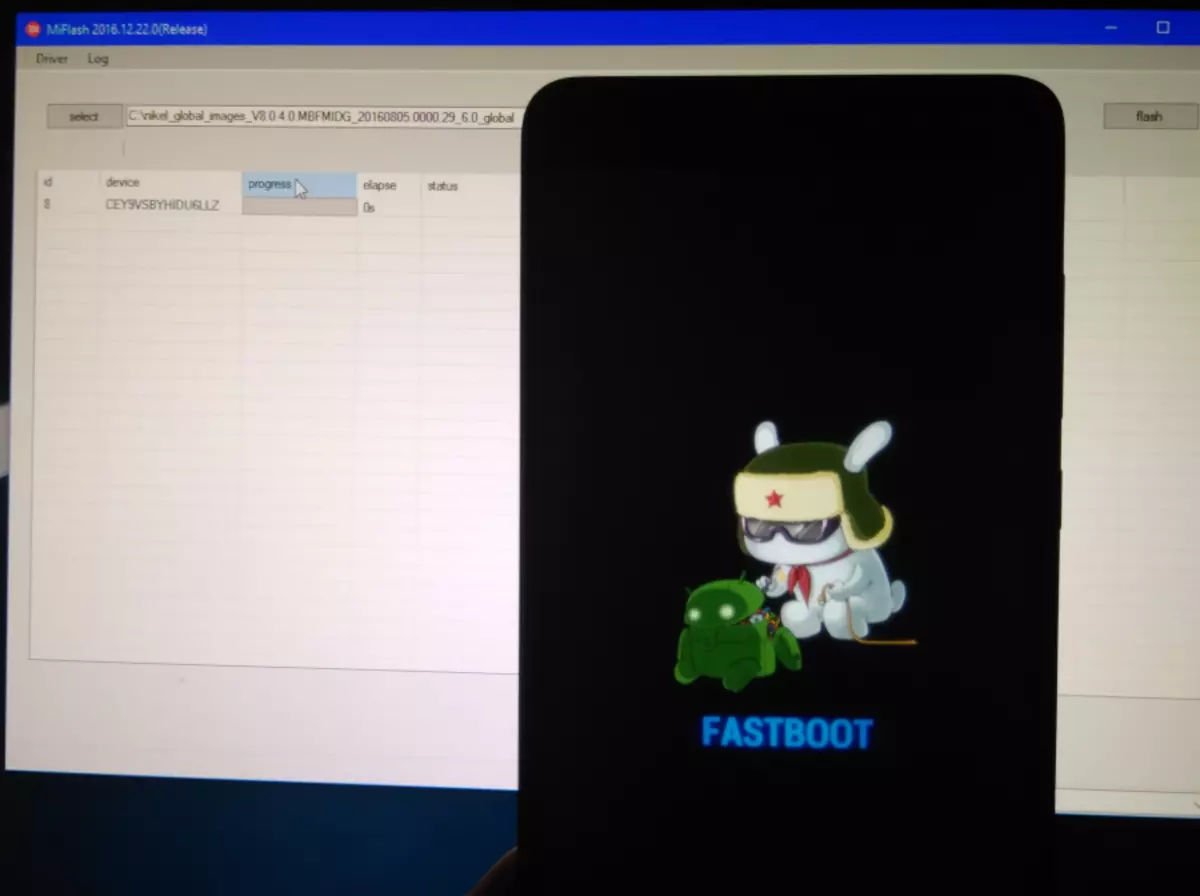

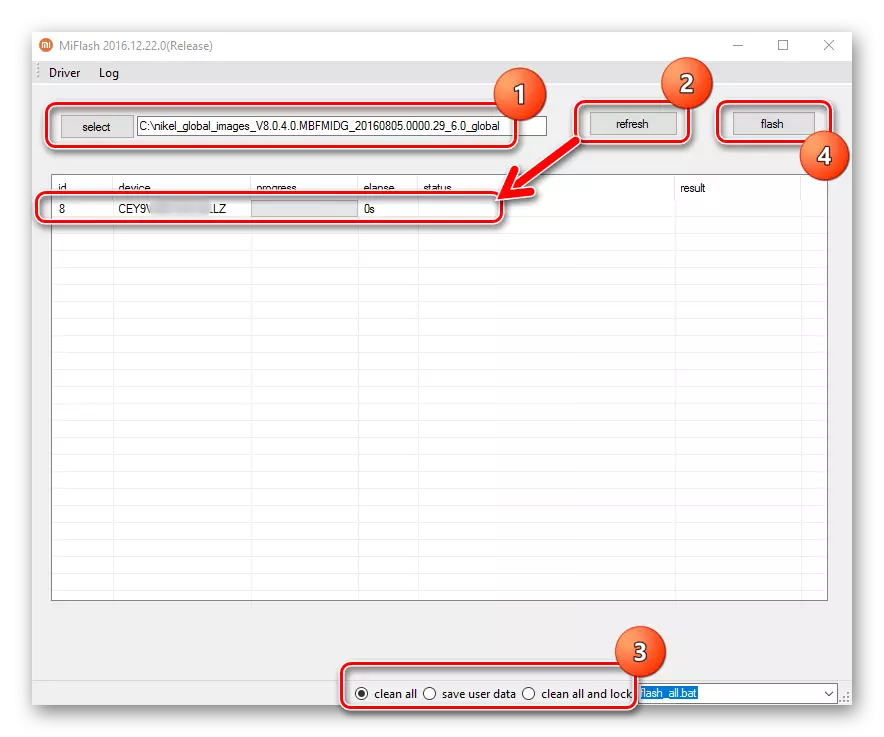


方法4:FastBoot.
上記の方法で説明されているWindowsアプリケーションを使用することは、さまざまな理由で不可能になることがあります。次に、Xiaomi Redmi Note 4(X)MTKにシステムをインストールするために、素晴らしいFastBootツールを使用できます。次の方法では、PCリソースとWindowsのバージョン/ビットバージョンには、MIUIの正式なバージョンを確立できます。したがって、ほとんどすべてのデバイスの所有者に推奨できます。

方法5:カスタムリカバリ
Miuiファームウェアのローカライズバージョンをインストールするには、Xiaomy Redmi NAT 4(x)の変更ソリューションをインストールするには、TeamWin Recovery(TWRP)のカスタムリカバリ水曜日が必要になります。

画像を記録してTWRPを設定します
スマートフォンのモデルへのインストールを目的としたTWRPリカバリのイメージは、リンクをダウンロードできます。
Xiaomi Redmi Note 4(X)MTKのTimwin Recovery(TWRP)とスーパーパッチをダウンロードする
環境のイメージに加えてrecovery.img.パッチの上のリンクがロードされていますsr3-supersu-v2.79- sr3-20170114223742.zip。どちらを使ってスーパーをインストールできます。問題を回避するために、修正されたリカバリのイメージを録音する前に、このパッケージをデバイスのメモリにコピーします(将来インストールする必要があります)。
- TWRPデバイスにいくつかの方法で装備できますが、最も簡単なものはFastBootを介してTWRPを持つIMGファイルファームウェアです。手順を実行するには、材料からメモリセクションへの画像の転送のための命令を実行する必要があります。
- TWRPをインストールした後、デバイスをリカバリモードに起動します。

そして以下のように行動する。
- 「言語の選択」をクリックしてロシアのインターフェース言語を選択します。
- 右側のスイッチ「変更を許可」に移動します。
- 以前に転送されたパッケージをインストールしますsr3-supersu-v2.79- sr3-20170114223742.zip。

このアイテムは必須で、スマートフォンがシステムに起動できないという事実に準拠しなかったことです!
- 計画されたZIPファイルをデバイスの内部メモリにコピーします。
- 修正されたリカバリに入り、「データ」パーティション「キャッシュ」、「DALVIK」(内部ストレージを除く)のワイプ(クリーニング)を作成します。
- TWRPのインストール項目を介してローカライズされたファームウェアをインストールします。
- 再起動後、ロシア語地域に住んでいる装置の所有者には多くの便利な機能を備えた修正ソリューションを取得します。
レッスン:FastBootを介して電話やタブレットをフラッシュする方法
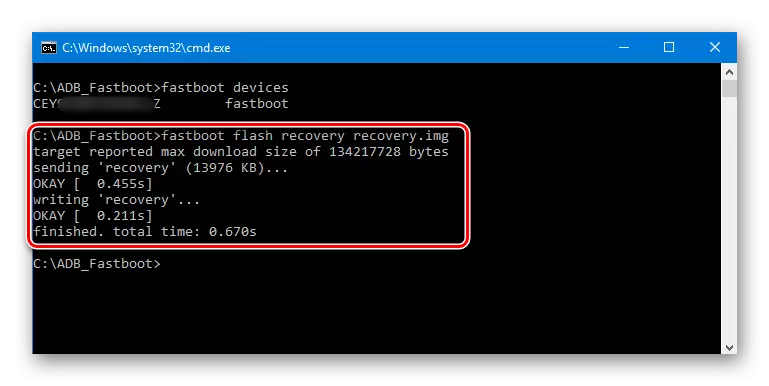


局所的な三重の設置
デバイスに修正されたTWRPリカバリ環境が表示された後、開発者チームのユーザーからのマイアイのローカライズされたバージョンを簡単にインストールできます。
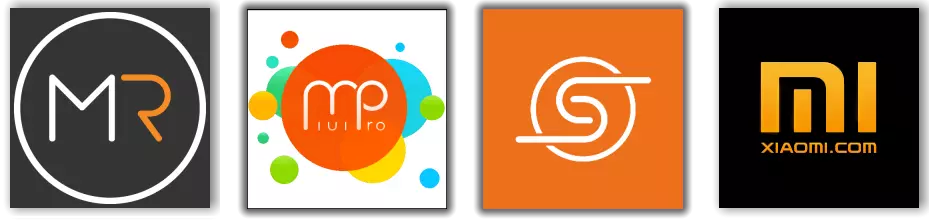
詳細には、解決策の選択は以下のリンク上の資料に記載されていますが、パッケージのダウンロードへのリンクも見つけることができます。
レッスン:ファームウェアのMiuiを選択してください
Xiaomi Redmi Note 4(X)MTKの場合は、ローカライザコマンドサイトで目的のパッケージを検索するときにモデル定義に慎重に近づく必要があります。ダウンロードしたzipファイルには、あなたの名前 "Nikel"に含まれている必要があります - 検討中のスマートフォンのコード名!
たとえば、Miui Russia TeamからMiui OSをインストールします - 根本の権利を内蔵した解決策とOTAを通じて更新を受け取る能力の1つです。

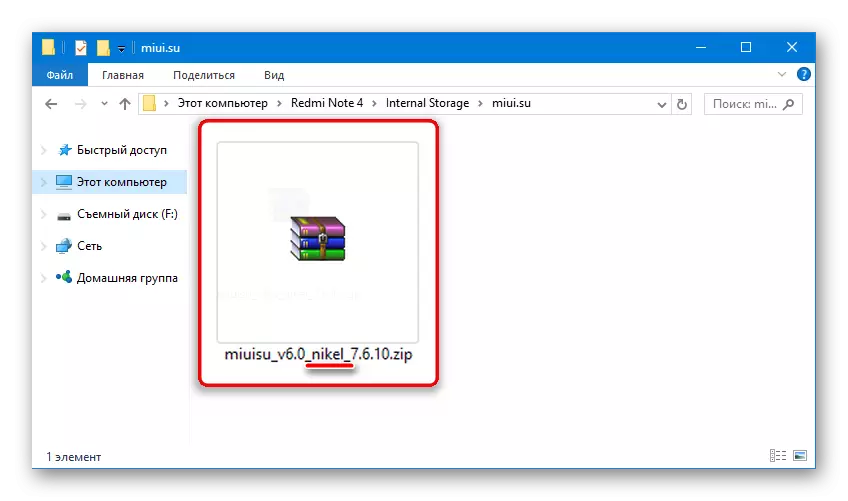
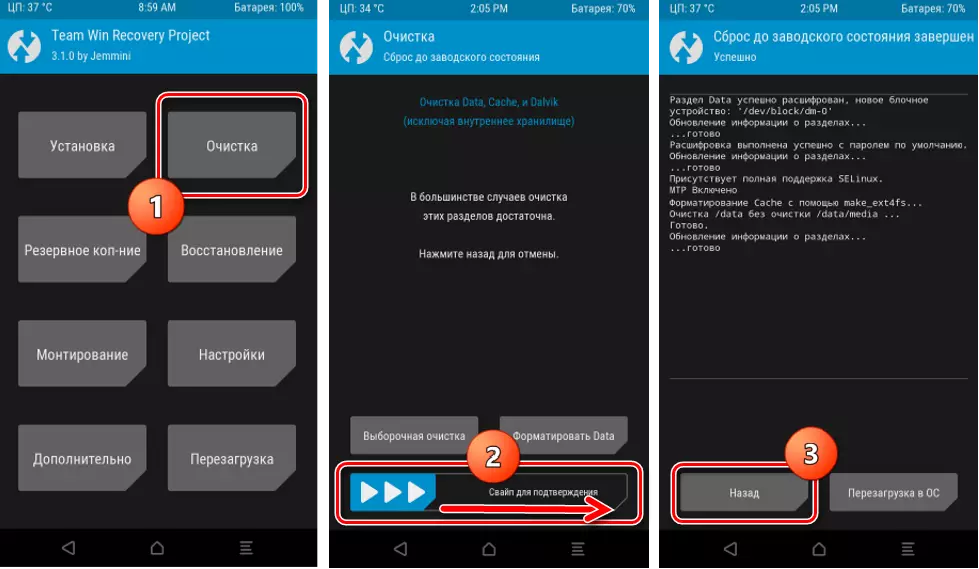
続きを読む:TWRPを介してAndroidデバイスをフラッシュする方法
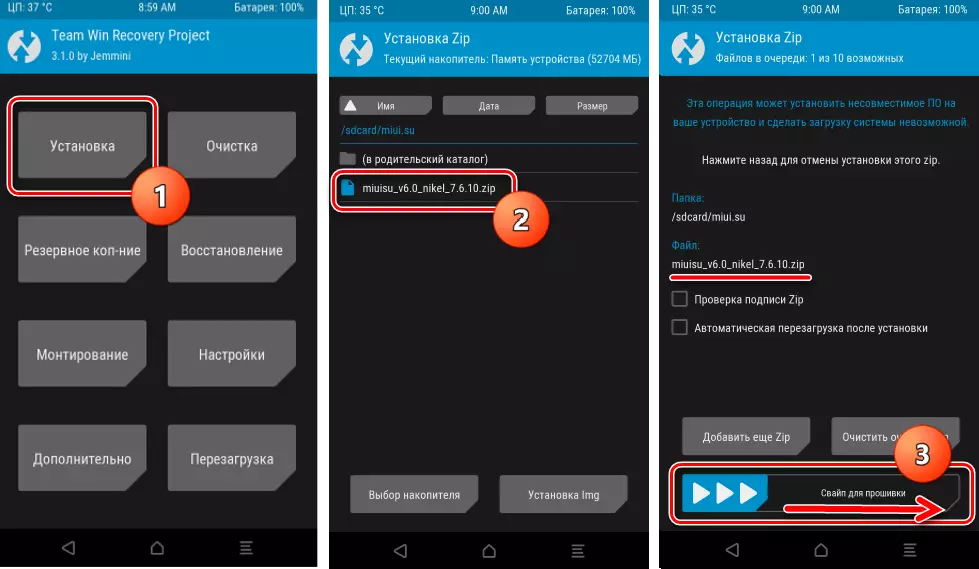

カスタムファームウェアのインストール
Xiaomy Redmi Music 4(x)には、それほど多くの非公式のファームウェアがないため、ほとんどすべてのものが検討中のモデルのためにポイントされています - AOSP - ほぼ「クリーン」アンドロイド。とりわけ、カスタムを選択すると、今日の多くの決定がいくつかのハードウェアコンポーネントの不動作性の形で重大な欠点を充実させることが理解されるべきです。

ノートに推奨されるように、4つの非公式のファームウェアをアドバイスすることができます。プロジェクトX AOSP。最も安定して実質的に決定を上げていないものとして。次のリンクからカスタムをアップロードできます。
カスタムファームウェア、Gapps、Xiaomi Redmi Note 4(X)MTKのダウンロード
カスタムを持つzipファイルに加えて、次のリンクがダウンロードするために使用可能です。gapps。そしてスーパー。
- 3つのアーカイブすべてをロードしてデバイスのメモリに入れます。
- 私たちはTWRPの回復に行き、すべてのセクションの「WIPES」を作成し、「デバイスメモリ」と「マイクロSDカード」を排除します。
- AOS、GAPPS、SUPRSUのバッチメソッドをインストールします。

続きを読む:TWRPを介してAndroidデバイスをフラッシュする方法
- インストールの終了を待ち、完全に変更されたシステムに再起動します。

Xiaomiデバイスの通常のMIUIとは慎重に異なります。

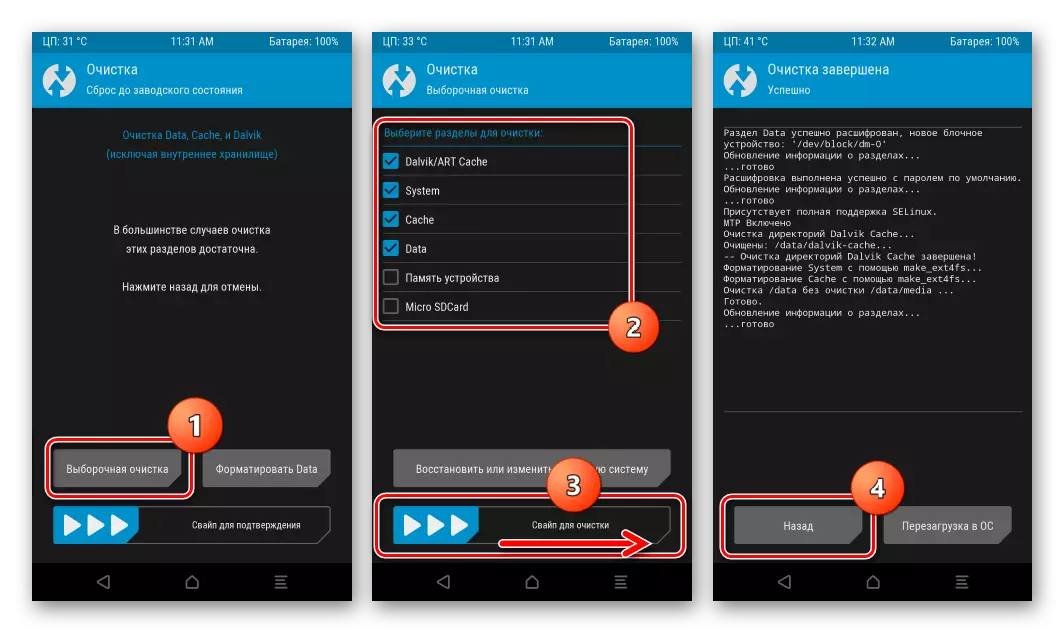
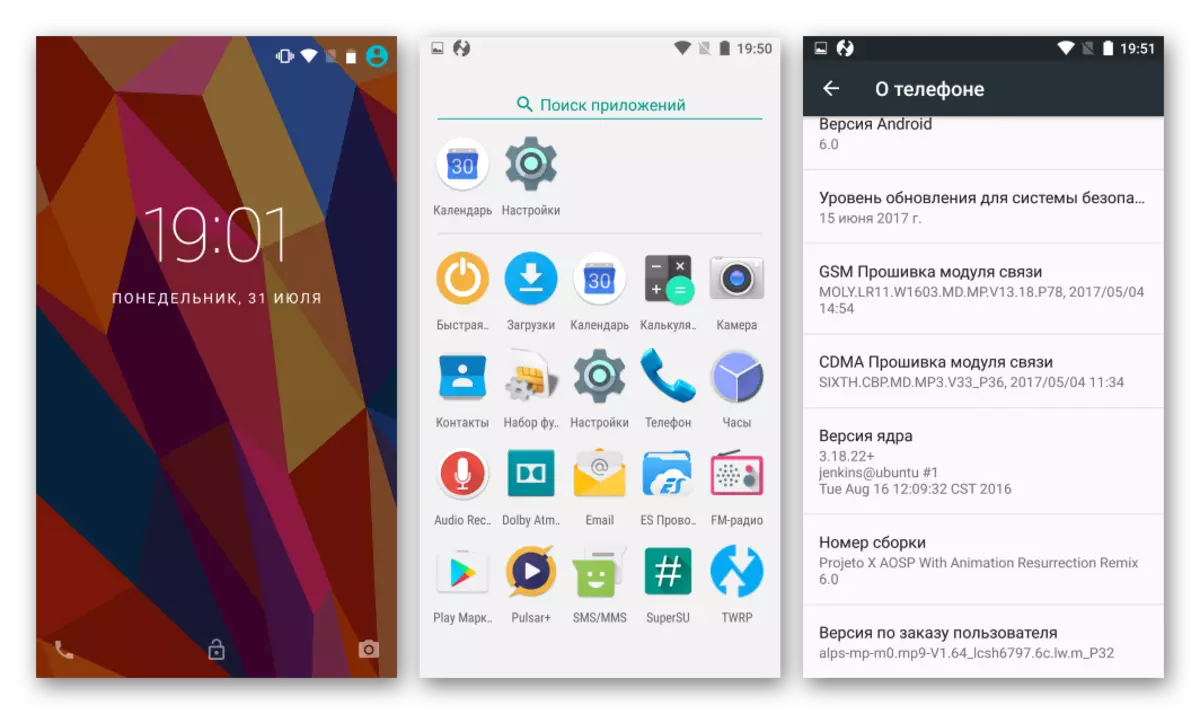
したがって、MTKプラットフォームに基づいて、Xiaomi Redmi Note 4(X)にオペレーティングシステムを再インストールするための5つの方法があります。望ましい結果とユーザーエクスペリエンスに応じて、任意の方法を選択できます。主なことは、ファームウェアの指示を満たす各アクションを明確にしていただき得ることです。
